Documente Google: Cum să adăugați o imagine deasupra unei alte imagini
Miscelaneu / / August 05, 2021
În mod normal, folosim MS Word sau Google Slides pentru a crea imagini și documente. Motivul principal este că aceste aplicații oferă multă flexibilitate în utilizarea mai multor imagini și mai multe funcții pentru editare. Pe de altă parte, pe platforme precum Google Doc, oamenii cred adesea că nu pot adăuga o imagine deasupra altei imagini. Ei chiar cred că nu pot suprapune un text sau îl pot edita peste o imagine din Google Doc.
Dar în acest ghid, vă voi spune câteva modificări care vă vor ajuta să vă suprapuneți și adăugați o imagine peste alta. Aceste funcții sunt disponibile în Google Docs. Majoritatea oamenilor folosesc doar depozitul online pentru a partaja sau stoca conținutul lor. Cu toate acestea, dacă doriți să vă modificați fișierele Word (GDOC), atunci aceste metode vă vor fi utile. Vom învăța cum să folosim Drawing în Google Docs și funcția de ambalare a textului.

Cum să adăugați o imagine deasupra unei alte imagini în Google Doc
Mai întâi, să verificăm caracteristica Desen.
Desen
- Deschideți documentul pe Google Doc
- În bara de meniu faceți clic pe Introduce > apoi faceți clic pe Desen > Nou

- Panoul de desen se va deschide.
- Pentru a adăuga o imagine inițială, faceți clic pe pictograma imagine pe care o vedeți deasupra secțiunii de desen.
- Dacă doriți să adăugați text pe prima imagine, puteți face clic pe pictograma Text cu T scris pe ea.
- Aici am încărcat imaginea inițială și am folosit funcția de text pentru a adăuga text peste ea. De asemenea, am schimbat stilul și dimensiunea fontului.

- În caz contrar, dacă doriți să suprapuneți o imagine nouă peste prima imagine, faceți din nou clic pe pictograma imaginii
- Adăugați a doua imagine navigând de pe computer și apoi reglați-o. Vedeți captura de ecran de mai jos.
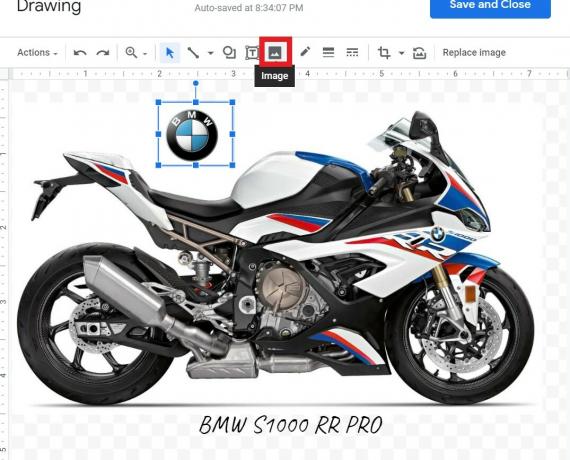
- După ce finalizați modificările, puteți face clic Salveaza si inchide.
Suprapunerea imaginilor cu ambalarea textului
Iată o altă metodă care este destul de ușor de realizat ca și cea precedentă. Aici vom suprapune numai imaginile. Vom păstra o imagine principală pe care vom așeza a doua imagine.
- Deschideți un nou fișier Google Docs
- Pe meniul bar du-te la Introduce și introduceți direct prima imagine. Repetați din nou pasul și adăugați a doua imagine.

- Selectați prima imagine. Apoi, pe măsură ce se evidențiază, un mic panou va fi disponibil sub acesta.
- Din acel panou, faceți clic pe Pictogramă cu 3 puncte > selectați Toate opțiunile de imagine

- Sub acea selecție Încadra textul
- Acum, ar trebui să vedeți meniu de marjă sub poza. Selectați-l și setați-l la 0 (zero).
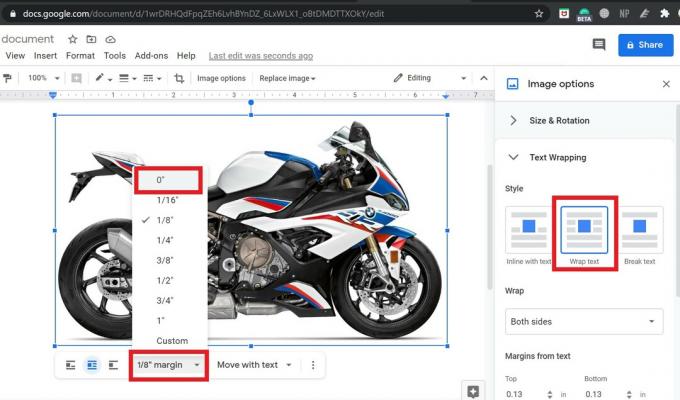
- Acum selectați și evidențiați a doua imagine și repetați cei trei pași de mai sus pentru aceasta.
- Acum, pentru a se suprapune și a adăuga a doua imagine la prima, pur și simplu trageți-o peste prima.
Deci, asta e, băieți. Acestea sunt cele mai simple două modalități de a adăuga imagini peste o altă imagine sau de a adăuga orice text în Google Docs. Încercați și, în secțiunea de comentarii, anunțați-mă dacă aveți întrebări.
Citiți în continuare,
- Cum se convertește un fișier DOCX în format GDOC
- Diverse metode de dezactivare a alertei de notificare meteo pe orice dispozitiv Android
Swayam este un blogger de tehnologie profesionist, cu o diplomă de master în aplicații informatice și are, de asemenea, experiență în dezvoltarea Android. Este un admirator fervent al sistemului de operare Stock Android. În afară de blogging-ul tehnologic, îi place să joace, să călătorească și să cânte / să predea chitara.



